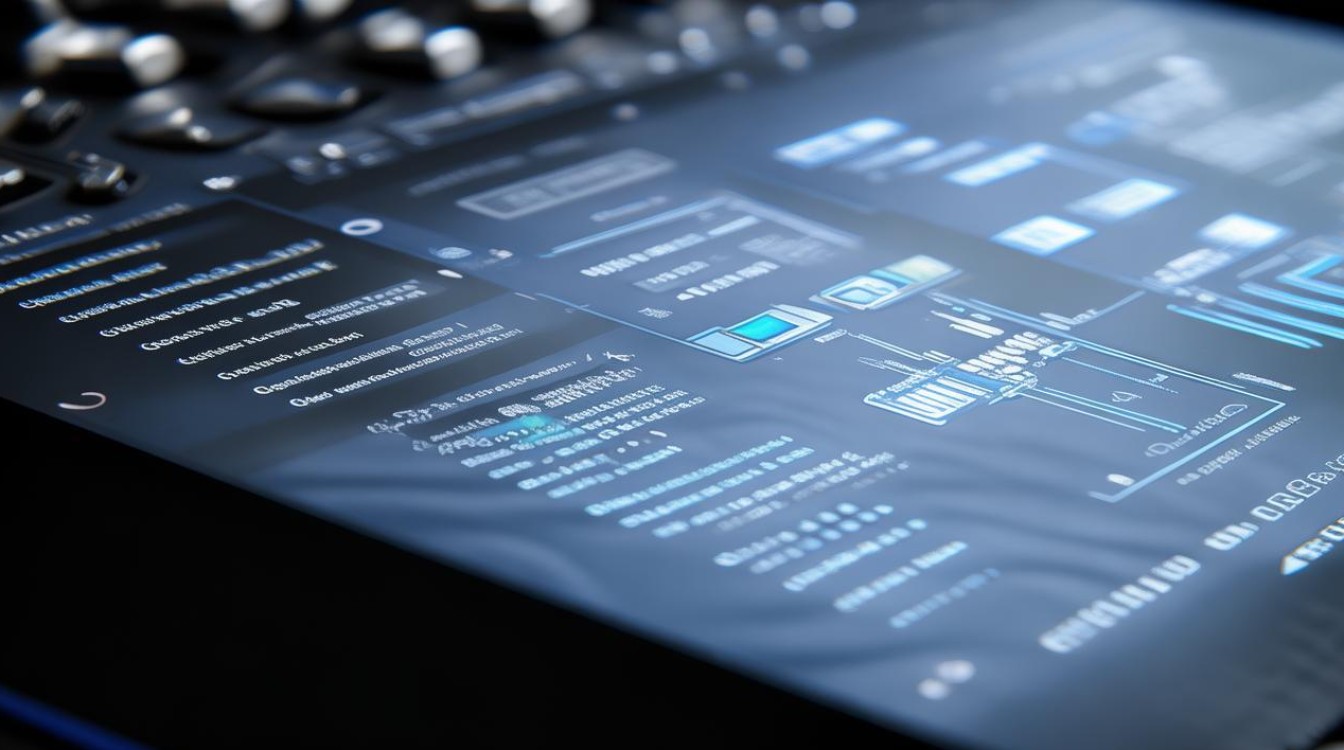铭瑄主板开机进入系统
shiwaishuzidu 2025年4月25日 18:32:42 主板 10
铭瑄主板开机进入系统,通常在开机时按Del键或ESC键可进入BIOS设置界面。
BIOS设置进入方法
-
快捷键进入:

- 开机后,当屏幕显示铭瑄主板的LOGO或开机画面时,立即按下
Del键(部分型号可能支持ESC或F11键),即可进入BIOS设置界面。 - 如果按键时机错过,可以重启电脑再次尝试。
- 开机后,当屏幕显示铭瑄主板的LOGO或开机画面时,立即按下
-
通过Windows系统设置进入:
- 打开Windows系统设置界面(按下
Win+I键)。 - 选择“更新和安全”选项。
- 在左侧菜单中点击“恢复”,然后在右侧找到“高级启动”下的“立即重启”按钮。
- 电脑重启后,会进入一个包含多个选项的菜单,选择“疑难解答”>“高级选项”>“UEFI固件设置”,即可进入BIOS。
- 打开Windows系统设置界面(按下
BIOS界面设置说明
-
语言设置:

- 进入BIOS后,使用方向键将光标移至“System Language”或类似的选项上,按回车键确认。
- 在弹出的语言选择窗口中,选择“Chinese”以设置为中文界面。
-
启动顺序设置:
- 使用方向键将光标移至“Boot”栏目。
- 在“Boot”栏目下,找到“Hard Disk Drives”或类似的硬盘启动选项,按回车键进入。
- 在硬盘启动界面,可以看到多个启动设备(如硬盘、U盘、光驱等),使用上下方向键选择需要调整的设备,然后按指定的键(如、或
Page Up、Page Down)来调整其启动顺序。 - 将第一启动设备设置为硬盘(即确保“1st Device”或“1st Boot Device”为硬盘),以便从硬盘启动系统。
-
保存并退出:

- 设置完成后,按
F10键保存并退出BIOS设置。 - 在弹出的确认窗口中,选择“Yes”以确认保存更改并退出BIOS。
- 设置完成后,按
常见问题与解答
| 问题 | 解答 |
|---|---|
| 铭瑄主板开机后无法进入BIOS怎么办? | 可能是按键时机不对或按键损坏,可以尝试重启电脑,并在开机画面出现时立即按下Del键(或尝试其他支持的快捷键),如果仍然无法进入,可能是键盘或主板存在问题,建议检查键盘连接或联系主板厂商进行维修。 |
| 如何在BIOS中设置从U盘启动? | 在BIOS的“Boot”栏目下,找到“Hard Disk Drives”或类似的启动设备列表,使用方向键选择U盘作为第一启动设备(即将其移动到列表的最上方),然后按F10键保存并退出BIOS,这样,电脑就会从U盘启动系统。 |